Docker@Windows
Docker Machine ermöglich die Nutzung von Docker für Windows-Nutzer. Docker hat keinen nativen Windows-Support, sondern verwendet Virtualisierungslösungen wie VirtualBox oder der Microsoft-Pendant Hyper-V, um eine Linux-VM zu erzeugen, in der dann die Docker Tools (docker, docker-compose, ...) nativ laufen. Insofern is Docker-for-Windows-for_Linux-Containers eigentlich eine Mogelpackung (das gleiche gilt für Docker-for-Mac).
Ansätze
Unter Windows gibt es zwei Ansätze:
- Docker for Windows
- basiert auf Windows Hyper-V Virtualisierungstechnologie, die erst ab Windows 10 Pro verfügbar ist
- ACHTUNG: aktiviert man Windows Hyper-V, dann funktioniert die VirtualBox Virtualisierungstechnologie nicht mehr (https://www.virtualbox.org/ticket/12350 ... keine Ahnung, ob das mit VirtualBox 5.1.x auch noch so ist)
- Docker Toolbox - WENN MÖGLICH NICHT MEHR VERWENDEN!!!
Docker for Windows aka Docker Desktop
ACHTUNG: das basiert auf Microsofts Hypervisor-Technologie, die nicht gemeinsam mit Virtualbox nutzbar ist ... es kann nur einen Hypervisor geben!!!
Bei diesem Ansatz muß man berücksichtigen, daß man im Hintergrund eine Linux-VM laufen hat. Diese Tatsache ist meistens transparent und nicht wichtig - will man allerdings die nicht seltenen Probleme verstehen, dann MUSS man daran denken!!!
MobyVM - Restart über Docker Desktop
In manchen Fällen muß man ein Restart der VM triggern, weil sich irgendetwas verklemmt hat.
MobyVM - Factory Reset über Docker Desktop
Der Factory Reset setzt die Einstellungen der Moby VM auf die Werkeinstellungen zurück, d. h. folgende Dinge sind beispielsweise verloren
- MobyVM Content
- Docker Images im lokalen Repository
- Memory Settings
- VM Size und Location
- Shared Drives
Moby VM im Hyper-V-Manager
Der Hyper-V-Manager wird über "C:\ProgramData\Microsoft\Windows\Start Menu\Programs\Administrative Tools\Hyper-V Manager" gestartet (alternativ im Startmenü "Hyper-V" eingeben).
Dort kann man
- die VM restarten - besser über den Docker Desktop machen
- einen Checkpoint erstellen ... DIESE OPTION IST LEIDER DISABLED FÜR DIE Moby-VM
Linux-Container
Docker for Windows benötigt Microsofts Hyper-V-Technologie, die ganz ähnlich zu Oracles VirtualBox Lösung ist (und leider nicht parallel zu dieser laufen kann). Auf dieser Hypervisor-Technology wird ein Linux-Image (sog. MobyLinuxVM) erstellt und gestartet. In diesem Linux-Image läuft der Docker-Daemon und die Docker-Container. Der Docker-Client zum Absetzen von Kommandos (z. B. docker ps) läuft in einer beliebigen Terminal-Konsole (z. B. Powershell, Command Shell, Babun). Seine Kommandos werden auf das Moby-Image umgebogen (ganz ähnlich wie man unter Linux seine Kommandos auf einen anderen Docker-Host per export DOCKER_HOST=... umbiegen kann - siehe hier).
Bei der Installation von Docker-for-Windows wird bei Bedarf Hyper-V auf dem System eingeschaltet (hier werden eine Reihe von Services gestartet) und dann die MobyLinuxVM erstellt und gestartet. Sobald man die Docker-Einstellungen verändert, muß die MobyLinuxVM restarted werden. Wenn man Docker auf Werkseinstellungen zurücksetzt wird die Moby-VM gelöscht und neu erstellt - alles was auf dem Image lief (Docker Container, Persistenz über Container-Volumes) ist dann natürlich weg.
Der Windows Hyper-V-Manager (zu Starten über virtmgmt.msc) sieht folgendermaßen aus:
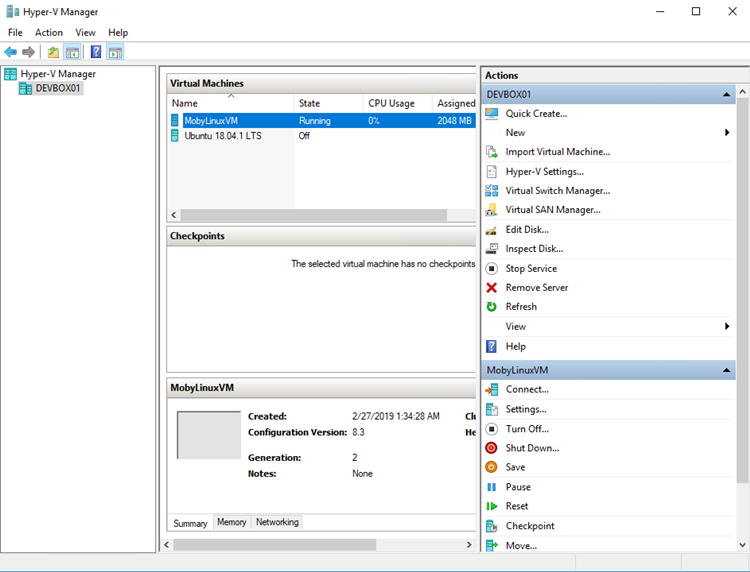
ACHTUNG: Nested-Virtualization Hat man ein Windows-Image auf vSphere laufen und will darin Docker betreiben, dann benötigt muß man am Windows-Image die sog. Nested-Virtualization einkonfigurieren, sonst kann man die MobiLinuxVM nicht starten.
Windows-Server-Container
Docker for Windows kann neben Linux-Containern auch Windows-Container betreiben - aber auch hier gilt - ENTWEDER ODER!!! Das kann man jederzeit umschalten, aber man muß sich dür das eine oder andere entscheiden!!!
Docker Toolbox - OUTDATED
ACHTUNG: Die Docker-Toolbox ist nur dann zu empfehlen, wenn man Docker auf Windows Maschinen < Windows 10 Version 1607 (alias Anniversary Update - August 2016) nutzen will, denn dort funktioniert Docker for Windows nicht.
Bringt folgende Tools mit:
- VirtualBox
- Docker Client
- docker-machine
- docker-compose
- Docker Quickstart Terminal
- vorkonfgurierte Shell basierend auf MinGW
Beim Start des Docker Quickstart Terminal wird - sofern noch nicht vorhanden (also beim ersten Start beispielsweise) - automatisch ein VirtualBox Image namens default erzeugt und gestartet. Zudem werden ssh-Keys erzeugt und eingebunden (für spätere docker-machine ssh default) - sehr ähnlich zu Vagrant. Dieses Image basiert auf der Boot2docker Distribution, die mit 40 MB und einer Bootzeit von unter 5 Sekunden recht leichtgewichtig ist ... diese Bootzeit wurde im Praxiseinsatz deutlich überschritten.
Anschließend prüft man
docker run hello-world
die Installation.
Per
docker-machine ssh default
kann man sich auf die Console des Images verbinden..
ACHTUNG: kann man sich dann über das Docker Quickstart Terminal (alternativ babun oder cygwin)
Mal sehen wie transparent die Windows-Docker-Integration über das VirtualBox-Image ist.
Docker Quickstart Terminal
Diese vorkondigurierte Console (basierend auf MinGW) kommt mit der Docker Toolbox mit.
ACHTUNG: es war mir spontan nicht möglich eine nicht-vorkonfigurierte Console (z. B. babun) zu verwenden ... folgendes Problem:
{ ~ } » docker run hello-world C:\Program Files\Docker Toolbox\docker.exe: An error occurred trying to connect: Post http://%2F%2F.%2Fpipe%2Fdocker_engine/v1.24/containers/create: open //./pipe/docker_engine: The system cannot find the file specified..
Leider kann sie meine Default-Konsole babun nicht vollständig ersetzen. Mir fehlt hier einfach ein konsolenbasierte Paketmanager.
Vergleich der beiden Ansätze
Ich hatte mit der Docker Toolbox folgende Probleme:
- das Handling mit dem zu startenden Boot2Docker-Virtualbox-Image klappt meistens ganz gut (weil es beim Docker Quickstart Terminal automatisch gestartet wird - sofern es noch nicht läuft), aber leider nicht immer. Es ist spürbar, daß es sich eher um einen Workaround handelt. Das ist beim Docker for Windows viel besser.
- der Start des Boot2Docker-Images (insbes. die Netzwerk-Konfiguration ...
Waiting for an IP) dauert recht lang - Volumes mit relativen Pfaden (
- ./myfolder:/opt/myfolder) haben nicht funktioniert. Ich mußte stattdessen absolute Pfade verwenden, die dann aber i. a. nicht bei allen Nutzern passen. Insbesondere wenn unterschiedliche Betriebssystem genutzt werden (siehe FAQ Frage 1) ist das wirklich ein Problem, weil man Fallunterscheidungen machen muß oder in den Docker-Hosts entsprechende Konfigurationen vornehmen muß. Das kann man alles lösen, macht die Erstkonfiguration aber dementsprechend aufwendig und reduziert dadurch die Akzeptanz durch Nutzer, die an der dahinterliegenden Technik nicht interessiert sind ... es muss einfach laufen (PO, Sales, QA) - die Berechtigungen in den Volumes haben nicht gepaßt, so daß sich MySQL beschwerte, daß ein Konfigurationsfile world-writabe ist und deshalb ignoriert wird (siehe FAQ Frage 2)
- das Docker Quickstart Terminal konnte eine vollwertige Shell wie cygwin/babun nicht ersetzen, weil hier essentielle Tools wie beispielsweise
wgetfehlten. Andererseits wurde das Quickstart Terminal benötigt, weil in den Alternativen Shells die Docker-Tools (docker-compose,docker, ...) nicht out-of-the-box funktionierten
KLARER GEWINNER: Docker for Windows
Babun/Cygwin
Die Nutzung von alternativen Shells scheint sowohl mit Docker Toolbox als auch mit Docker for Windows nicht ganz einfach ... und wirkt ziemlich abschreckend und wenig vertrauenerweckend.
Glücklicherweise muß ich Docker nicht unter Windows nutzen, aber meine Windows-Kollegen müssen natürlich auch Docker nutzen können, wenn es mal ein zentraler Aspekt der Anwendungsarchitektur werden soll. Aber es kann ja nicht sein, daß ein Developer-Betriebssystem (naja, ist Windows tatsächlich ein?) entscheidet, ob eine Architektur eingeführt werden kann.
Unter Babun ist das docker Kommando interessanterweise nur eine function, die in ~/.babun-docker/bin/babun-docker.sh definiert wird und in den Start der zsh eingehangen ist. Dort steckt allerdings Handling bzlg. Babun, Cygwin, Virtualbox drin.
FAQ
Frage 1: Unter Windows mit der Docker Toolbox (!!! ... unter Linux problemlos) hat die relative Adressierung in einer Volume-Definition von docker-composse.yml nicht funktioniert. Das Verzeichnis wurde einfach nicht eingebunden und ich konnte somit auch nicht auf die darin befindlichen Dateien zugreifen.
volumes:
- ./foo:/mnt/foo
Antwort 1: Deshalb ist der Docker for Windows Ansatz besser geeignet ... da funktioniert es genauso wie unter Linux - relative Adressierung ... kein Problem.
Antwort 1a: Das funktioniert nur, wenn das aktuelle Verzeichnis unter dem Windows-Home liegt.
Antwort 1b: Das wird auch hier diskutiert: https://github.com/docker/docker/issues/15526. Bei absoluter Adressierung eines Gast-Pfades hat es funktioniert:
volumes:
- /windows-host/my-docker-compose/foo:/mnt/foo
Der Gast-Pfad muß dann aber so gemounted werden, daß dort auch tatsächlich das entsprechende Verzeichnis vom Host-System liegt. Hierzu muß die Shared-Folder Konfiguration des Boot2Docker-Images angepaßt werden (siehe https://support.divio.com/hc/en-us/articles/207537665-Mount-host-folders-to-Docker-VM). Das tut man entweder über die GUI oder VBoxManage. Bei folgendem Filesystemaufbau
d:
my-docker-compose/
foo/
anyFile.txt
docker-compose.yml
würde man folgendes tun:
Step 1: Shared Folder hinzufügen (dazu muß das Boot2Docker Image gestoppt sein ... z. B. über VirtualBox-GUI):
/cygdrive/c/Programme/VirtualBox/VBoxManage.exe sharedfolder add default \
-name windows-host
-hostpath d:
--automount
Step 2: Boot2docker Image anpassen, um den neuen Shared-Folder bei jedem Start automatisch unter /mnt/foo zu mounten. Docker Terminal starten (dadurch startet automatisch das Boot2docker Image namens default) und folgende Befehle eingeben:
docker-machine ssh default
sudo su
echo "sudo mkdir /windows_host && \
sudo mount -t vboxsf windows_host /windows_host" \
>> /var/lib/boot2docker/bootlocal.sh
sh /var/lib/boot2docker/bootlocal.sh
Frage 2: Works on my machine ... mein Docker-Mysql-Container bezieht unter Linux meine MySQL Konfigurationsdatei my-mysql.cnf ein, aber unter Windows mit der Windows Toolbox wird sie mit der Meldung "World-writable config file ... is ignored" ignoriert:
pfh@machine MINGW64 /d/dev/src/docker-platform (master)
total 1
-rw-r--r-- 1 pfh 1049089 46 Sep 15 16:22 my-mysql.cnf
pfh@machine MINGW64 /d/dev/src/docker-platform (master)
$ docker-compose up mysql
Creating mysql
Attaching to mysql
Initializing database
mysqld: [Warning] World-writable config file '/etc/mysql/conf.d/my-mysql.cnf' is ignored.
Antwort 2a: Tja, deshalb verwende ich lieber Linux ... das Problem wird auch hier diskutiert: http://stackoverflow.com/questions/37001272/fixing-world-writable-mysql-error-in-docker. Man kann das u. a. lösen, indem man die Permissions unter Windows auf Read-Only setzt (über Git .permissions lässt sich das vermutlich auch automatisieren).
pfh@machine MINGW64 /d/dev/src/docker-platform (master)
total 1
-r--r--r-- 1 pfh 1049089 46 Sep 15 16:22 my-mysql.cnf
Nicht unbedingt das was man möchte (gelegentlich will man hier ja vielleicht Änderungen vornehmen)... funzt aber zumindest.
Antwort 2b: Über ein Zwischenvolume und das Kopieren ins Filesystem des Docker Containers mit entsprechenden Berechtigungen lässt sich das Problem auch lösen: wird hier dargestellt: http://stackoverflow.com/questions/37001272/fixing-world-writable-mysql-error-in-docker. Nachteil ist allerdings, daß man noch Scripting drumrumbasteln muß ... nicht gerade das, was man will.
Antwort 2c: Mounten des Volumes als read-only (/docker-platform/containerContributions/mysql:/etc/mysql/conf.d:ro) hilft leider nicht.
Frage 3: Ich verwende den Docker Toolbox Ansatz. Die Docker-Tools funktionieren auch im Docker Quickstart Terminal ganz wunderbar. Leider aber nicht in meiner Default-Shell Babun.
Antwort 3a: Out-of-the-box geht das nicht ... immer wieder seltsame Probleme wie diese:
{ docker-platform } master » docker-machine start default
Starting "default"...
Machine "default" is already running.
{ docker-platform } master » docker-compose up
Couldn't connect to Docker daemon - you might need to run `docker-machine start default`.
oder auch der bereits oben aufgeführte open //./pipe/docker_engine Fehler.
Antwort 3b: Vielleicht hilft hier babun-docker (https://github.com/tiangolo/babun-docker)?
Frage 4: Ich verwende unter Windows Babun mit der zsh-Shell, doch ich bekomme folgenden Fehler (Docker Toolbox wird genutzt) - dieser Fehler kommt mit dem Docker Quickstart Terminal (aus der Docker Toolbox) übrigens nicht:
{ Dev } master » docker run \
-v $PWD:/work \
-it nginx \
openssl genrsa -des3 -out /work/client.key.pem 1024
the input device is not a TTY. If you are using mintty, try prefixing the command with 'winpty'
-- babun-docker: Using winpty
Antwort 4: Tatsächlich hilft es, wenn ich statt docker run ... ein winpty docker run ... verwende, aber das wollt ich natürlich nicht immer machen (vor allem nicht bei Skripten, die zwischen Windows- und Linux-Users geteilt werden).
Frage 5: Ich verwende unter Windows Babun mit der zsh-Shell, doch ich bekomme folgenden Fehler (Docker for Windows) - diese Abfrage kommt immer wieder:
Antwort 5: Bei der Recherche stellte sich dann raus (bei der Suche nach dem Executable per which docker), daß docker in Wahrheit unter Babun-Zsh nur eine Function ist (definiert in ~/.babun-docker/bin/babun-docker.sh